新的电脑基本上是uefi机型,预装的都是win10系统,如果要重装系统win10,需要使用uefi启动U盘.多数用户对win10系统还不太熟悉,本期内容就和大家聊聊电脑win10重新装系统如何操作吧.
Windows10系统是微软最后的一个独立版本的Windows系统,以后的更新将在win10上更新完善系统,越来越多的用户重装升级win10系统,下面就和大家讲讲win10重新装系统的方法吧 。
1、在电脑上下载并打开装机吧一键重装软件,选择制作系统来制作u盘 。
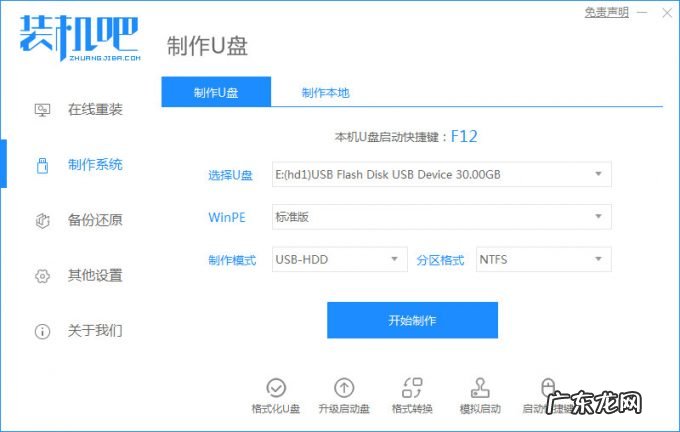
文章插图
2、选择需要安装的系统,点击“开始制作”然后进行下一步 。
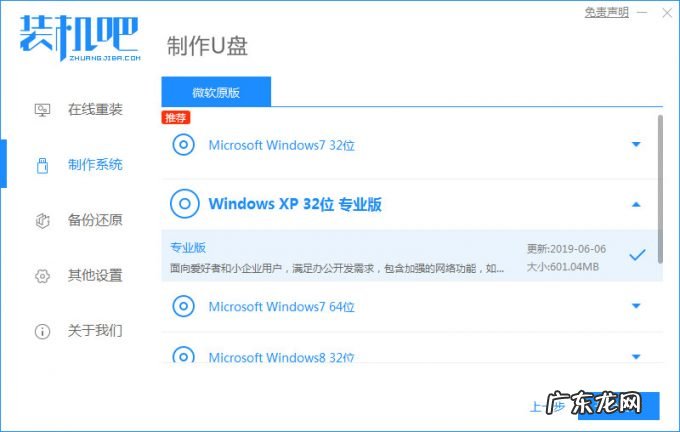
文章插图
3、制作u盘会格式化u盘,注意u盘不要保存重要文件,点击确定 。
【u盘重装win10系统步骤 电脑win10重新装系统如何操作】
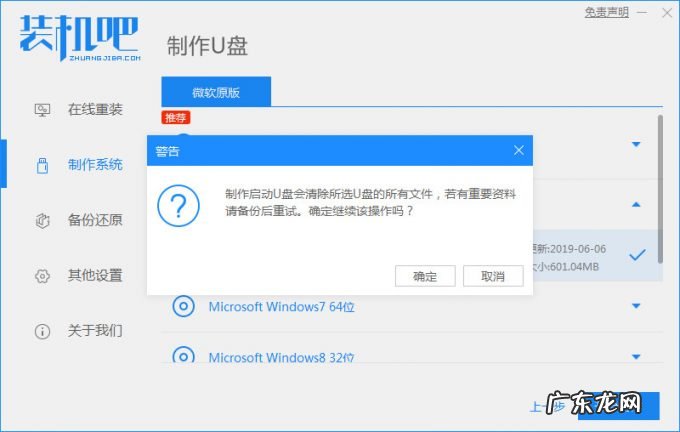
文章插图
4、查看电脑启动快捷键是哪个后,直接将u盘拔出来插入需要安装系统的电脑上 。
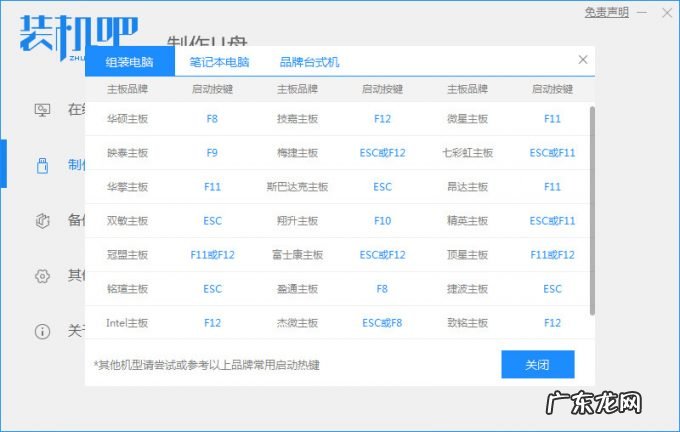
文章插图
5、插上U盘开机后,选择我们制作好的系统,然后点击开始安装等待即可 。
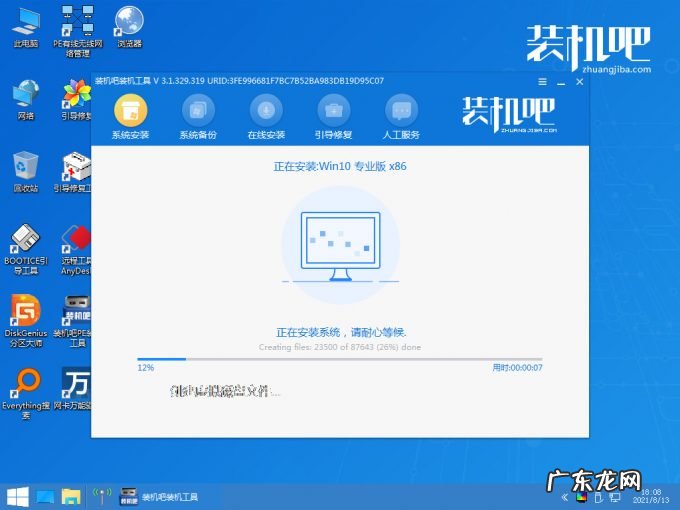
文章插图
6、经过多次重启后我们的系统就正式安装完成了,打开个性化对电脑桌面图标进行相关设置即可 。

文章插图
以上就是和大家分享的win10一键安装详细步骤了,大家可以学习一下这个方法来重装win10系统,重装之前切记备份好c盘和桌面的数据 。
- win10默认浏览器改不了 教大家win10默认浏览器怎么设置
- 华硕win10系统重装教程 华硕重装win10系统步骤图解
- win10清理无效注册表 详解win10注册表怎么打开
- win10还原点怎么设置 教你win10电脑如何恢复系统还原点状态
- win10家庭版添加gpedit 教你win10组策略怎么打开
- 新硬盘分区教程win10 演示win10硬盘分区怎么分
- win10开机强制安全模式 教大家win10系统安全模式下如何修复系统
- 笔记本安装打印机步骤 教大家win10笔记本怎么连接打印机
- win10设置变成英语了 教你win10系统英语如何操作
- win10家庭版解除管理员阻止 win10用户账户控制怎么取消的步骤教程
特别声明:本站内容均来自网友提供或互联网,仅供参考,请勿用于商业和其他非法用途。如果侵犯了您的权益请与我们联系,我们将在24小时内删除。
